VMware 配置局域网内访问
菜单栏中找到网络编辑器
- 编辑 --> 虚拟网络编辑器

选择更改设置
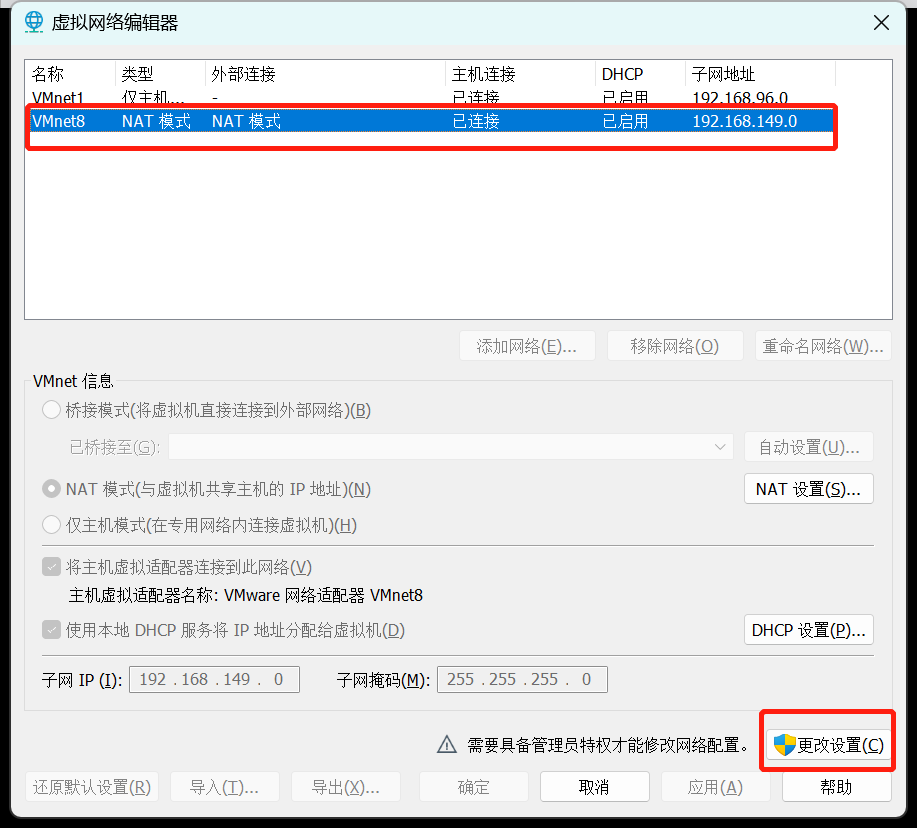
选择 NAT 设置
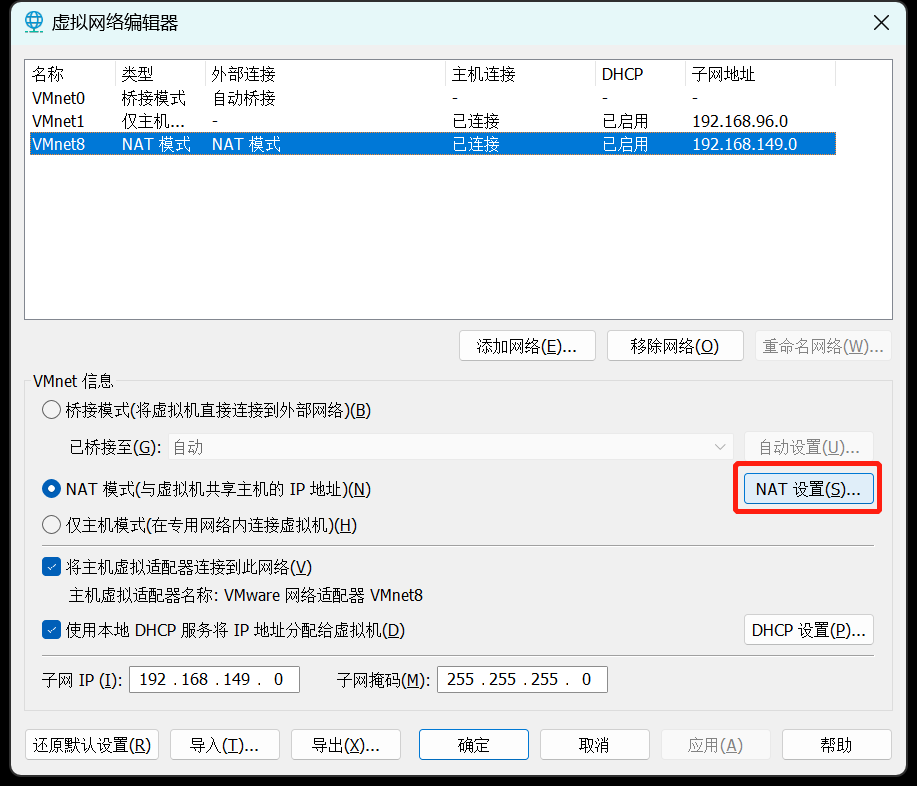
点击添加
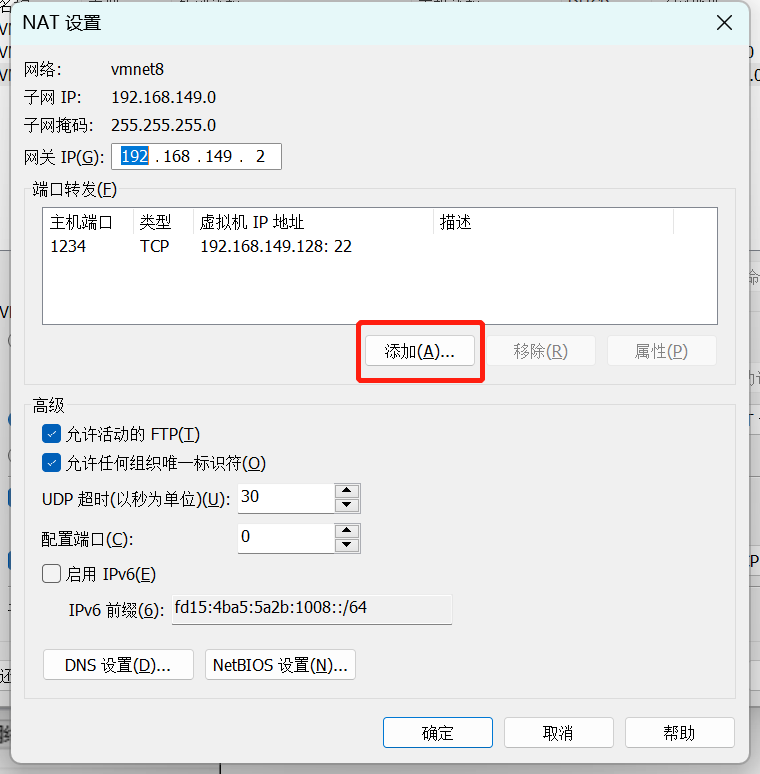
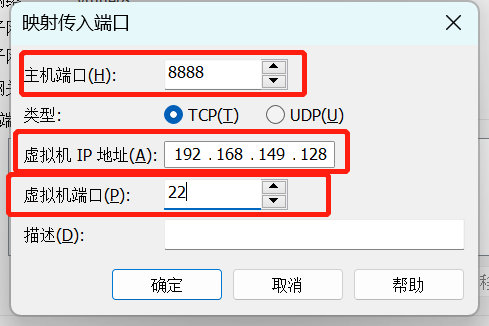
- 主机端口
主机端口就是外部局域网内机器访问时的端口
- 虚拟机 IP 地址
这个 IP 地址就是需要访问的虚拟机的 IP 地址
- 虚拟机端口
ssh 连接端口 22
连接测试
在局域网中其他机器上使用 ssh 连接工具连接即可,配置地址为被连接虚拟机的物理机ip地址(即局域网内物理机ip地址),端口为上面设置的 8888 端口
问题
这里只测试了一台机器,如果是多台,有待测试
使用桥接模式
如果使用桥接模式则不需要上述配置,因为桥接就是和主机是同一网络域内,其他同网段,或者相通网段都可以直接访问。






















 2644
2644











 被折叠的 条评论
为什么被折叠?
被折叠的 条评论
为什么被折叠?








